- লেখক Jason Gerald [email protected].
- Public 2024-01-15 08:10.
- সর্বশেষ পরিবর্তিত 2025-01-23 12:07.
এই উইকিহাউ আপনাকে শেখায় কিভাবে আপনার ইউটিউব অ্যাকাউন্টের জন্য একটি প্রোফাইল পিকচার যোগ করতে হয়। যেহেতু ইউটিউব গুগলের মালিকানাধীন এবং পরিচালিত, গুগল অ্যাকাউন্ট প্রোফাইল পিকচার হিসেবে ব্যবহৃত ফটোগুলি ইউটিউব প্রোফাইল পিকচার হিসেবেও ব্যবহার করা হবে।
ধাপ
3 এর 1 পদ্ধতি: একটি কম্পিউটার ব্যবহার করা
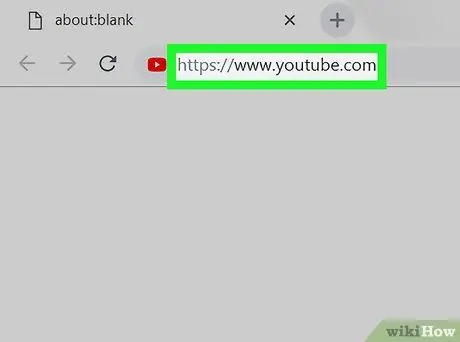
ধাপ 1. একটি ব্রাউজারে (ব্রাউজার) https://www.youtube.com খুলুন।
আপনি উইন্ডোজ বা ম্যাক এ ইনস্টল করা যেকোনো ব্রাউজার ব্যবহার করতে পারেন।
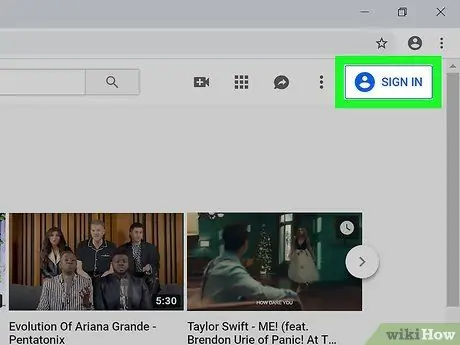
পদক্ষেপ 2. আপনার ইউটিউব অ্যাকাউন্টে লগ ইন করুন।
আপনি যদি আপনার ইউটিউব অ্যাকাউন্টে লগইন না হন, তাহলে বোতামটি ক্লিক করুন প্রবেশ করুন যা নীল এবং ইউটিউব পৃষ্ঠার উপরের ডানদিকে। এর পরে, YouTube অ্যাকাউন্টের সাথে সংযুক্ত Google অ্যাকাউন্টটি নির্বাচন করুন।
যদি কাঙ্ক্ষিত অ্যাকাউন্ট না দেখা যায়, ক্লিক করুন হিসাব যোগ করা (ব্যবহারকারী অন্য অ্যাকাউন্ট) এবং ইমেল ঠিকানা (ইলেকট্রনিক মেইল বা ইমেইল নামেও পরিচিত) এবং অ্যাকাউন্টের পাসওয়ার্ড লিখুন।
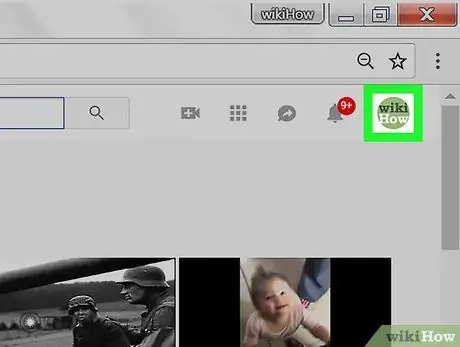
পদক্ষেপ 3. পৃষ্ঠার উপরের ডানদিকে আইকনে ক্লিক করুন।
আপনার অ্যাকাউন্টে যোগ করার পর আইকনটি আপনার প্রোফাইল ছবি প্রদর্শন করবে। আপনি যদি একটি যোগ না করেন তবে এটি একটি ব্যক্তির একটি সাদা সিলুয়েট দেখাবে। এটিতে ক্লিক করলে অ্যাকাউন্ট মেনু আসবে।
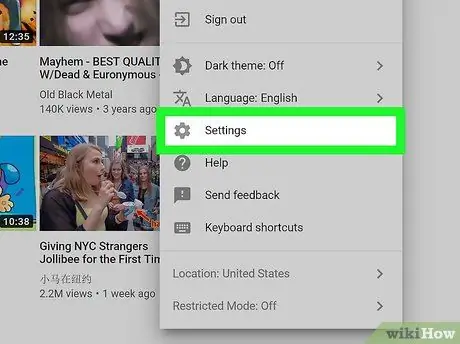
ধাপ 4. ক্লিক করুন
সেটিংস (সেটিংস)।
এটি অ্যাকাউন্ট মেনুর নীচে এবং গিয়ার আইকনের পাশে।
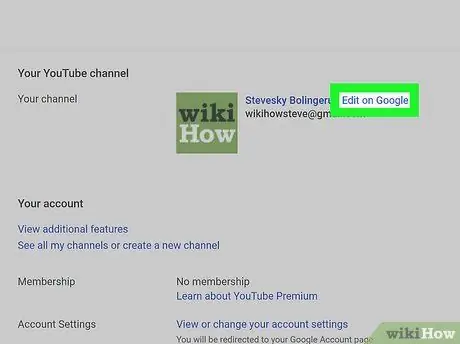
ধাপ 5. Google এ সম্পাদনা ক্লিক করুন (Google এ সম্পাদনা করুন)।
এই লিঙ্কটি নীল এবং সেটিংস মেনুর শীর্ষে আপনার নাম এবং প্রোফাইল ছবির ডানদিকে। এটিতে ক্লিক করলে আপনার গুগল অ্যাকাউন্টের জন্য "আমার সম্পর্কে" পৃষ্ঠাটি খুলবে।
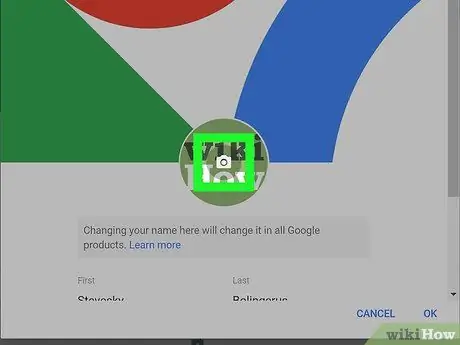
ধাপ 6. আইকনে ক্লিক করুন
বৃত্ত আইকনের কেন্দ্রে।
এই বৃত্তের আইকনটি আপনার বর্তমান প্রোফাইল পিকচার বা আপনার আদ্যক্ষর সম্বলিত একটি রঙিন বৃত্ত প্রদর্শন করে। "একটি ছবি বাছুন" উইন্ডো আনতে সাদা ক্যামেরা আইকনে ক্লিক করুন।
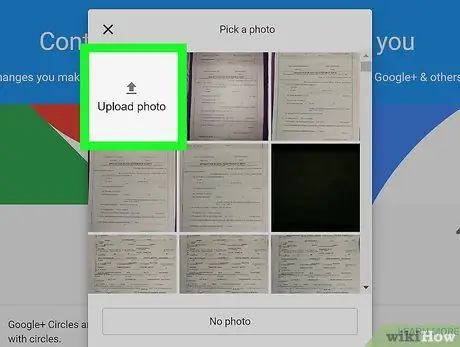
ধাপ 7. ছবি আপলোড করুন (ছবি আপলোড করুন) ক্লিক করুন।
এটি "ছবি নির্বাচন করুন" উইন্ডোর উপরের বাম দিকে। এটিতে ক্লিক করলে একটি ফাইল ব্রাউজার উইন্ডো আসবে। এই উইন্ডোতে, আপনি আপনার কম্পিউটারে সংরক্ষিত ফটো অনুসন্ধান এবং নির্বাচন করতে পারেন।
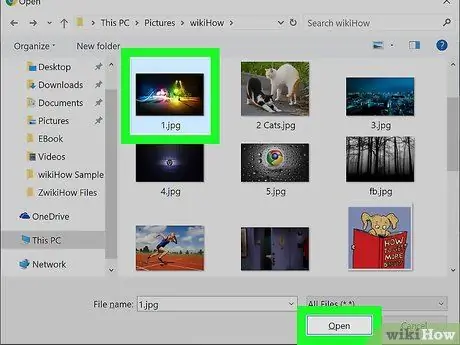
ধাপ 8. ছবি নির্বাচন করুন এবং খুলুন ক্লিক করুন।
আপনার কম্পিউটারে সংরক্ষিত ফটো ফাইল অনুসন্ধান করতে একটি ফাইল ব্রাউজার উইন্ডো ব্যবহার করুন। উইন্ডোর বাম দিকে বেশ কয়েকটি ভিন্ন ফোল্ডার উপস্থিত হবে। এটি নির্বাচন করার জন্য ফটো ফাইলটি ক্লিক করুন এবং বোতামটি ক্লিক করুন খোলা জানালার নিচের ডানদিকে।
- আপনার ফটো ফাইলটি আপনার কম্পিউটারে সংরক্ষিত আছে তা নিশ্চিত করুন।
- যখন আপনার গুগল অ্যাকাউন্টে কাঙ্ক্ষিত ছবি আপলোড করা হয়েছে, তখন আপনি "সিলেক্ট ফটো" উইন্ডোতে এটিতে ক্লিক করতে পারেন।
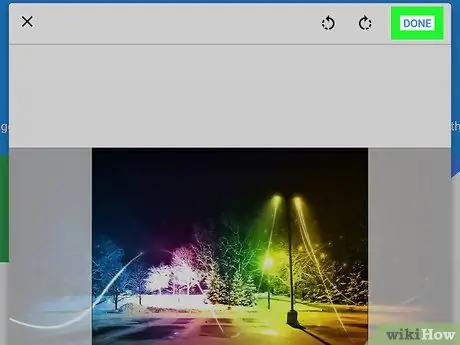
ধাপ 9. সম্পন্ন (সম্পন্ন) ক্লিক করুন।
এটি "সিলেক্ট ফটো" উইন্ডোর উপরের ডানদিকে অবস্থিত। এটিতে ক্লিক করলে অ্যাকাউন্টে একটি প্রোফাইল ছবি যুক্ত হবে। নির্বাচিত ছবিটি ইউটিউব অ্যাকাউন্ট সহ সমস্ত গুগল অ্যাকাউন্টে ব্যবহার করা হবে।
3 এর মধ্যে পদ্ধতি 2: আইফোন এবং আইপ্যাড ব্যবহার করা
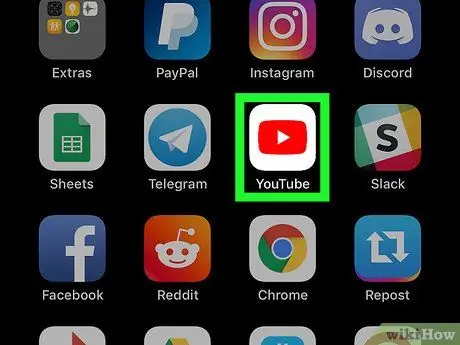
ধাপ 1. ইউটিউব অ্যাপ খুলুন।
ইউটিউব অ্যাপ আইকন একটি সাদা ত্রিভুজ ধারণকারী একটি লাল বর্গক্ষেত্র। এটি খুলতে আইকনে আলতো চাপুন।
আপনি যদি আপনার ইউটিউব অ্যাকাউন্টে লগ ইন না করেন, তাহলে পর্দার উপরের ডানদিকে একজন ব্যক্তির সাদা সিলুয়েট ট্যাপ করুন। এর পরে, YouTube অ্যাকাউন্টের সাথে সংযুক্ত Google অ্যাকাউন্টটি নির্বাচন করুন। যদি পছন্দসই অ্যাকাউন্টটি উপস্থিত না হয়, আলতো চাপুন হিসাব যোগ করা (অ্যাকাউন্ট যোগ করুন) এবং অ্যাকাউন্টের জন্য ইমেল ঠিকানা এবং পাসওয়ার্ড লিখুন।
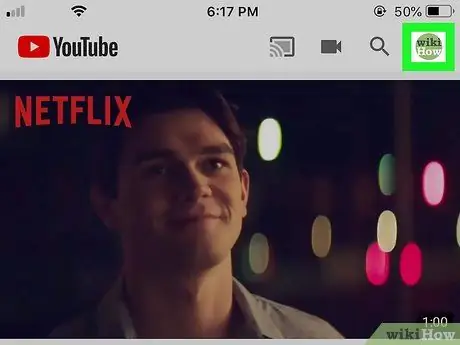
পদক্ষেপ 2. পর্দার উপরের ডানদিকে আইকনটি আলতো চাপুন।
আপনার অ্যাকাউন্টে যোগ করার পর আইকনটি আপনার প্রোফাইল ছবি প্রদর্শন করবে। আপনি যদি কোনো প্রোফাইল পিকচার যোগ না করেন, তাহলে এই আইকনটিতে আপনার আদ্যক্ষর সহ একটি রঙিন বৃত্ত প্রদর্শিত হবে।
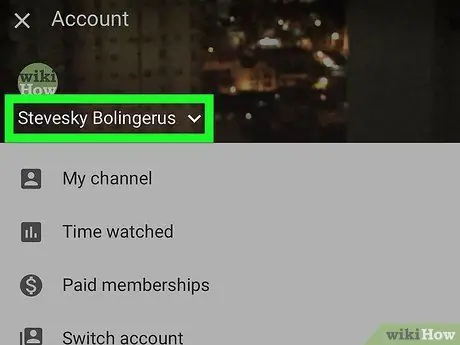
ধাপ 3. আপনার নাম আলতো চাপুন।
এই লিঙ্কটি আপনার প্রোফাইল ছবির নিচে এবং "অ্যাকাউন্ট" মেনুর শীর্ষে রয়েছে। এটিতে আলতো চাপলে অ্যাকাউন্টগুলির একটি তালিকা প্রদর্শিত হবে যা লগ ইন করা যেতে পারে।
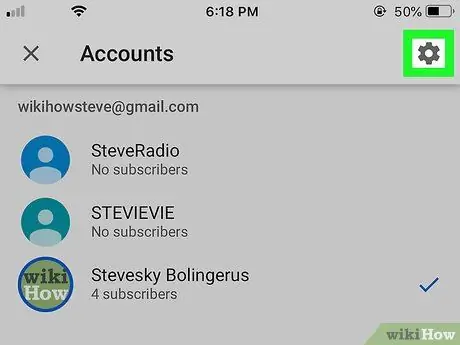
ধাপ 4. আলতো চাপুন
এটি "অ্যাকাউন্ট" মেনুর উপরের ডানদিকে একটি গিয়ার আইকন। এটি টোকা দিলে "অ্যাকাউন্ট পরিচালনা করুন" মেনু আসবে।
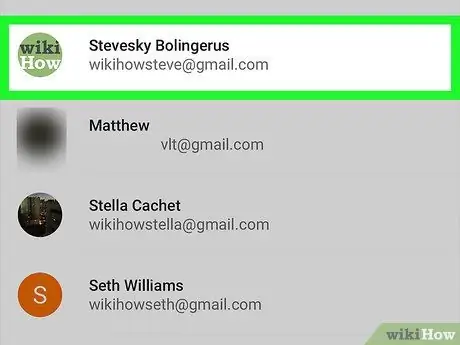
ধাপ 5. আপনি যে অ্যাকাউন্টে ছবি যোগ করতে চান তাতে ট্যাপ করুন।
এটিতে টোকা দিলে গুগল অ্যাকাউন্ট মেনু আসবে।
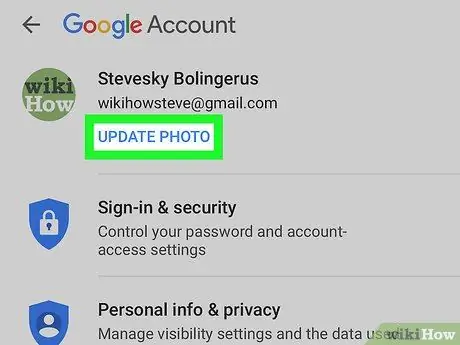
ধাপ 6. ফটো আপডেট করুন আলতো চাপুন।
এই বোতামটি নীল এবং আপনার নাম এবং ইমেল ঠিকানার নিচে। আপনি এটি Google অ্যাকাউন্ট মেনুর শীর্ষে খুঁজে পেতে পারেন।
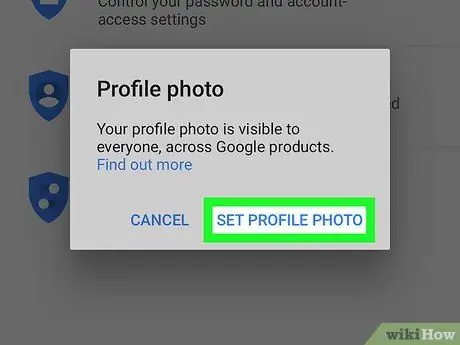
ধাপ 7. প্রোফাইল ফটো সেট ট্যাপ করুন।
এটি নীল এবং পপ-আপ উইন্ডোর নীচে ডানদিকে।
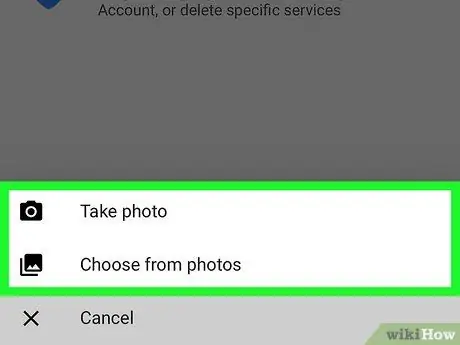
ধাপ 8. ছবি তুলুন আলতো চাপুন (ছবি তুলুন) অথবা ফটো থেকে চয়ন করুন (ফটো থেকে চয়ন করুন)।
আপনি যদি আপনার ফোনের ক্যামেরা দিয়ে ছবি তুলতে চান, আলতো চাপুন ছবি তোল । আপনি যদি ডিভাইসে সঞ্চিত একটি ছবি নির্বাচন করতে চান, আলতো চাপুন ফটো থেকে বেছে নিন.
যদি আপনাকে আপনার ডিভাইসে ইউটিউবকে ফটো অ্যাক্সেস করার অনুমতি দেওয়ার জন্য অনুরোধ করা হয়, তাহলে আলতো চাপুন অনুমতি দিন (অনুমতি দিন)।
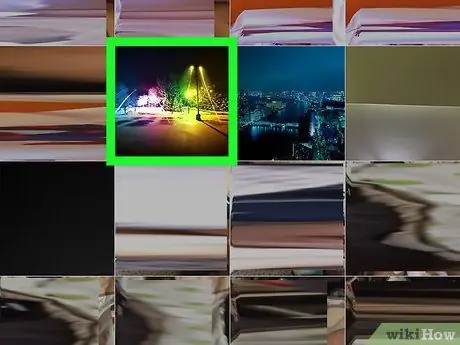
ধাপ 9. আলতো চাপুন বা ছবি তুলুন।
আপনি যদি আপনার ডিভাইসের ক্যামেরা দিয়ে ছবি তুলতে চান, তাহলে ছবি তোলার জন্য স্ক্রিনের নীচে বৃত্ত আইকনটি আলতো চাপুন। এর পরে, আলতো চাপুন ছবি ব্যবহার করুন (ছবি ব্যবহার করুন)। আপনি যদি ডিভাইসে সংরক্ষিত একটি ফটো ব্যবহার করতে চান, তাহলে আলতো চাপুন ক্যামেরা চালু (ক্যামেরা রোল) এবং যে ফটোটি আপনি আপনার ইউটিউব প্রোফাইল ফটো হিসেবে ব্যবহার করতে চান তাতে আলতো চাপুন।
3 এর মধ্যে 3 টি পদ্ধতি: অ্যান্ড্রয়েড ব্যবহার করা
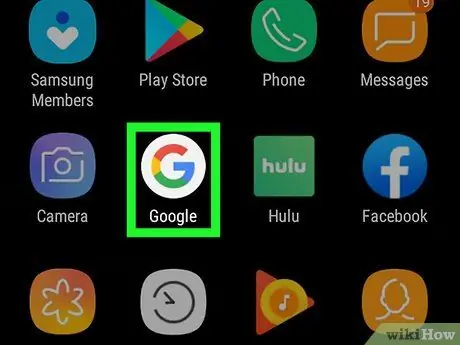
ধাপ 1. গুগল অ্যাপ খুলুন।
অ্যাপ আইকন একটি সাদা পটভূমিতে একটি লাল, হলুদ, সবুজ এবং নীল "জি"। আপনি এটি আপনার হোমস্ক্রিন, গুগল ফোল্ডার বা অ্যাপ্লিকেশন মেনুতে খুঁজে পেতে পারেন। এটি খুলতে আইকনে আলতো চাপুন।
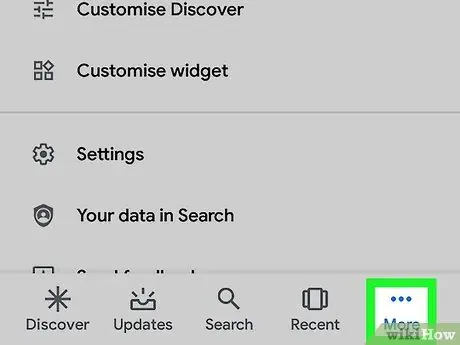
ধাপ 2. আরো ট্যাব (আরো) আলতো চাপুন।
এই ট্যাবটি পর্দার নীচে ডানদিকে রয়েছে। ট্যাব আইকন তিনটি অনুভূমিক বিন্দু।
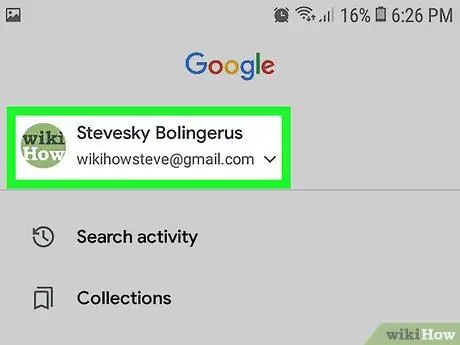
ধাপ 3. আপনার নাম এবং ইমেইল ঠিকানা ট্যাপ করুন।
আপনি এটি "আরো" মেনুর উপরের বাম দিকে পাবেন।
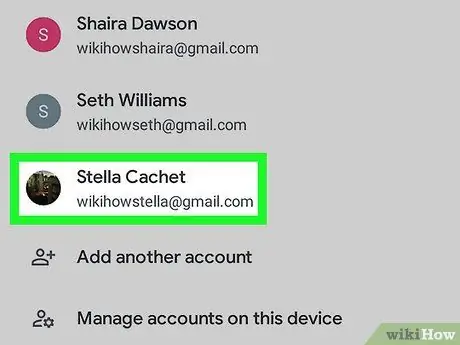
ধাপ 4. ইউটিউব অ্যাকাউন্টের সাথে সংযুক্ত গুগল অ্যাকাউন্টে আলতো চাপুন।
আপনি যে Google অ্যাকাউন্টে সাইন ইন করেছেন সেটি যদি ইউটিউব অ্যাকাউন্টের সাথে সংযুক্ত অ্যাকাউন্ট থেকে আলাদা হয়, তাহলে মেনুতে ইউটিউব অ্যাকাউন্টের সাথে যুক্ত গুগল অ্যাকাউন্ট ট্যাপ করুন।
যদি পছন্দসই অ্যাকাউন্ট তালিকায় না আসে, আলতো চাপুন আরও অ্যাকাউন্ট যোগ করুন (আরেকটি অ্যাকাউন্ট যোগ করুন) এবং অ্যাকাউন্টের জন্য ইমেল ঠিকানা এবং পাসওয়ার্ড লিখুন।
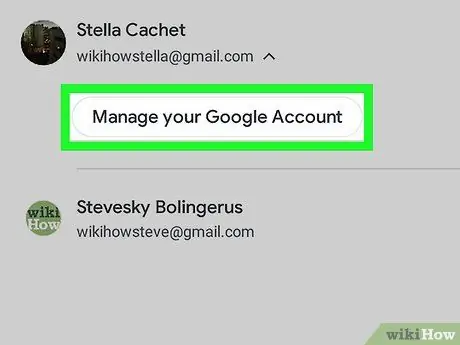
ধাপ 5. আলতো চাপুন আপনার Google অ্যাকাউন্ট পরিচালনা করুন।
এই বোতামটি আপনার নাম এবং ইমেল ঠিকানার নীচে রয়েছে। আপনি এটি পর্দার শীর্ষে পাবেন। এটিতে টোকা দিলে গুগল অ্যাকাউন্ট মেনু আসবে।
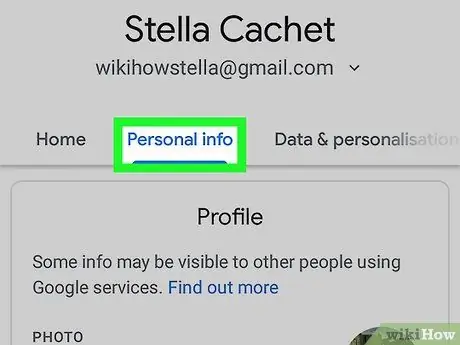
পদক্ষেপ 6. ব্যক্তিগত তথ্য ট্যাবে আলতো চাপুন।
এই ট্যাবটি পর্দার শীর্ষে দ্বিতীয় ট্যাব। এটিতে আলতো চাপলে সম্পাদনাযোগ্য ব্যক্তিগত তথ্য প্রদর্শিত হবে।
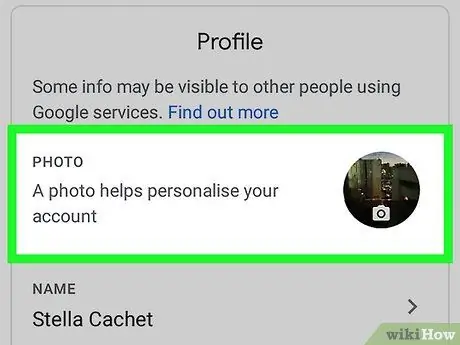
ধাপ 7. আলতো চাপুন ছবি (ছবি)।
এই তথ্যটি ব্যক্তিগত তথ্য মেনুতে প্রথম বিকল্প।
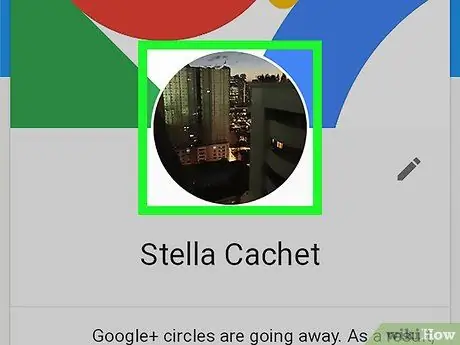
ধাপ 8. প্রোফাইল আইকনে আলতো চাপুন।
এই আইকনটি বৃত্তাকার এবং আপনার নামের উপরে। আইকনটি আপনার বর্তমান প্রোফাইল পিকচার বা আপনার নামের আদ্যক্ষর সমেত একটি রঙিন বৃত্ত প্রদর্শন করে। এটিতে টোকা দিলে "ছবি নির্বাচন করুন" মেনু আসবে।
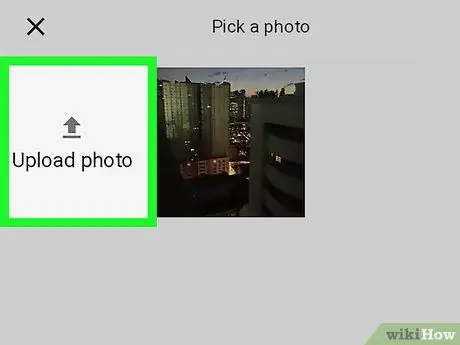
ধাপ 9. ছবি আপলোড ট্যাপ করুন।
এটি "ছবি নির্বাচন করুন" মেনুর উপরের-বাম দিকে রয়েছে। এটিতে আলতো চাপ দিলে বেশ কয়েকটি অ্যাপ আসবে যা একটি ছবি নির্বাচন করতে ব্যবহার করা যেতে পারে।
যখন আপনি যে ছবিটি চান তা আপনার গুগল অ্যাকাউন্টে আপলোড করা হয়েছে, আপনি এটিকে "প্রোফাইল ছবি" মেনুতে ট্যাপ করে আপনার প্রোফাইল পিকচার হিসাবে নির্বাচন করতে পারেন।
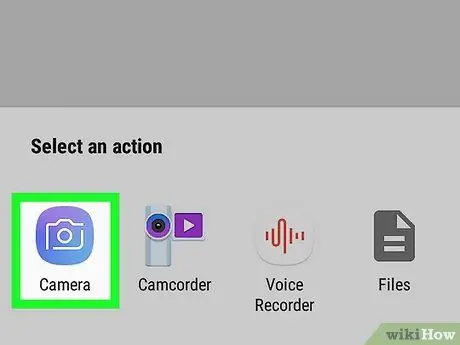
ধাপ 10. ক্যামেরা আলতো চাপুন (ক্যামেরা) অথবা নথি পত্র.
আপনি যদি আপনার ডিভাইসের ক্যামেরা দিয়ে ছবি তুলতে চান, তাহলে আলতো চাপুন ক্যামেরা । ছবি তোলার জন্য পর্দার নীচে সাদা বোতামটি ব্যবহার করুন। আপনি যদি গ্যালারিতে (গ্যালারি) সংরক্ষিত একটি ছবি নির্বাচন করতে চান, আলতো চাপুন ফাইল এবং যে ছবিটি আপনি আপনার প্রোফাইল পিকচার হিসেবে ব্যবহার করতে চান তা নির্বাচন করুন।
যদি আপনাকে Google কে আপনার ক্যামেরা বা ফটো অ্যাক্সেস করার অনুমতি দিতে বলা হয়, তাহলে আলতো চাপুন অনুমতি দিন.
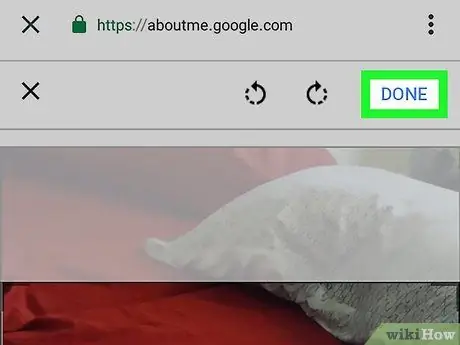
ধাপ 11. সম্পন্ন আলতো চাপুন।
এই বোতামটি স্ক্রিনের উপরের ডানদিকে আপনার প্রোফাইল ছবি দেখায়। এতে টোকা দিলে ছবিটি গুগল এবং ইউটিউব অ্যাকাউন্ট প্রোফাইল পিকচার হিসেবে যোগ হবে।






